Win11禁用系统更新设置教程
时间:2025-06-24 17:41:12 293浏览 收藏
还在为Win11的自动更新烦恼吗?本教程为你提供多种**Win11禁用系统更新**的实用方法,彻底摆脱强制更新的困扰!通过简单的**服务设置**,专业版用户可利用**组策略**,或者修改**注册表**,轻松实现对Win11更新的控制。此外,我们还推荐了**第三方工具**,但提醒务必选择安全可靠的来源。禁用更新后,驱动安装、安全防护以及如何恢复更新?文章还提供了详细的指导,包括手动安装驱动、定期安全检查以及恢复更新的步骤,助你安全无忧地掌控Win11系统。告别更新烦恼,尽在掌握!
禁用Win11系统更新可通过服务设置、组策略(专业版)、注册表修改等方式实现。1. 服务设置法:打开服务管理器,将Windows Update服务启动类型设为“禁用”。2. 组策略法(适用于专业版):通过本地组策略编辑器,选择“配置自动更新”并设为“已禁用”,可精细控制更新行为。3. 注册表修改法:进入注册表编辑器,修改UsoSvc下的Start值为4,并在WindowsUpdate路径下新建DisableWindowsUpdateAccess设为1,操作前需备份注册表。4. 使用第三方工具如Windows Update Blocker,但需确保软件来源可靠。禁用更新后,安装驱动建议手动下载或使用关闭自动更新功能的驱动管理软件;安全方面应定期检查系统安全、更新杀毒软件病毒库;若需恢复更新,则按原方法逆向操作即可。

Win11禁用系统更新,核心在于阻止系统自动下载和安装更新,从而避免因更新带来的兼容性问题或个人偏好。主要通过服务设置、组策略(专业版)以及注册表修改等方式实现。
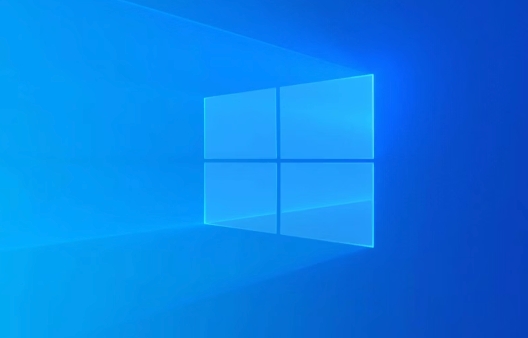
解决方案

禁用Win11系统更新的方法有多种,这里介绍几种常用的:
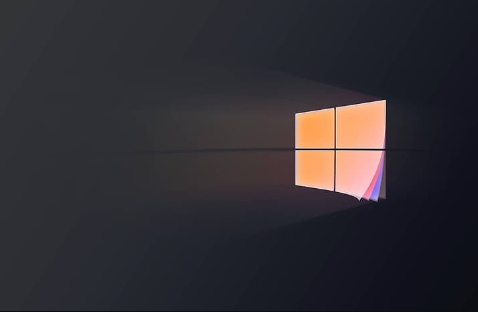
服务设置法:
- 按下
Win + R键,输入services.msc,打开服务管理器。 - 找到
Windows Update服务,双击打开其属性。 - 在“常规”选项卡中,将“启动类型”设置为“禁用”。
- 点击“应用”,然后点击“确定”。
这个方法是最直接的,但有时系统可能会自动重新启用该服务,需要定期检查。我个人就遇到过这种情况,更新完显卡驱动后,它又偷偷跑起来了。
- 按下
组策略(适用于专业版):
- 按下
Win + R键,输入gpedit.msc,打开本地组策略编辑器。 - 依次展开:
计算机配置->管理模板->Windows 组件->Windows 更新。 - 找到“配置自动更新”,双击打开。
- 选择“已禁用”,点击“应用”,然后点击“确定”。
组策略的优势在于可以更精细地控制更新行为,比如可以设置更新通知、延迟更新等。但要注意,家庭版Win11没有组策略编辑器。
- 按下
注册表修改法:
- 按下
Win + R键,输入regedit,打开注册表编辑器。 - 定位到
HKEY_LOCAL_MACHINE\SYSTEM\CurrentControlSet\Services\UsoSvc - 在右侧找到
Start键,双击打开,将其数值数据修改为4(禁用)。 - 如果找不到
Start键,可以右键新建一个 DWORD (32 位) 值,命名为Start,然后修改其数值数据为4。
注册表修改比较底层,效果也比较彻底。但务必谨慎操作,修改错误可能导致系统问题。建议修改前备份注册表。
- 定位到
HKEY_LOCAL_MACHINE\SOFTWARE\Policies\Microsoft\Windows\WindowsUpdate - 新建 DWORD (32 位) 值,命名为
DisableWindowsUpdateAccess,数值数据设置为1。
这个注册表路径是控制Windows更新策略的,如果
WindowsUpdate不存在,需要手动创建。- 按下
使用第三方工具:
市面上也有一些第三方工具可以禁用Win11系统更新,例如“Windows Update Blocker”。这些工具通常操作简单,但要注意选择信誉良好的软件,避免携带病毒或恶意软件。
Win11禁用更新后,如何安装驱动?
禁用系统更新后,如果需要安装驱动,建议手动下载驱动程序并安装。可以从设备制造商的官方网站下载最新的驱动程序,或者使用驱动管理软件(如驱动精灵、驱动人生等)进行安装。但使用驱动管理软件时,注意关闭其自动更新功能,避免再次触发系统更新。
禁用更新后,如何避免安全风险?
禁用系统更新虽然可以解决一些问题,但也会带来安全风险。建议定期检查系统安全,安装杀毒软件,并保持病毒库更新。此外,也可以考虑只禁用自动更新,手动检查并安装重要的安全更新。
禁用更新后,如何恢复更新?
如果需要恢复系统更新,可以按照禁用方法的相反步骤进行操作。例如,如果使用服务设置法禁用了Windows Update服务,则将其启动类型改回“自动”即可。如果使用组策略禁用了自动更新,则将其设置为“未配置”即可。注册表修改同理。
Win11更新失败,禁用更新能否解决问题?
Win11更新失败的原因有很多,禁用更新不一定能解决所有问题。但如果更新失败是由于兼容性问题或驱动冲突导致的,禁用更新可以暂时避免问题再次发生。建议在禁用更新后,排查更新失败的原因,并尝试手动安装更新。
Win11禁用更新后,应用商店的应用还能更新吗?
禁用系统更新通常不会影响应用商店的应用更新。应用商店的应用更新是独立的,可以通过应用商店手动进行更新。但如果禁用了应用商店的自动更新功能,则需要手动检查并安装应用更新。
今天带大家了解了的相关知识,希望对你有所帮助;关于文章的技术知识我们会一点点深入介绍,欢迎大家关注golang学习网公众号,一起学习编程~
-
501 收藏
-
501 收藏
-
501 收藏
-
501 收藏
-
501 收藏
-
162 收藏
-
463 收藏
-
258 收藏
-
468 收藏
-
198 收藏
-
172 收藏
-
144 收藏
-
417 收藏
-
492 收藏
-
142 收藏
-
441 收藏
-
184 收藏
-

- 前端进阶之JavaScript设计模式
- 设计模式是开发人员在软件开发过程中面临一般问题时的解决方案,代表了最佳的实践。本课程的主打内容包括JS常见设计模式以及具体应用场景,打造一站式知识长龙服务,适合有JS基础的同学学习。
- 立即学习 543次学习
-

- GO语言核心编程课程
- 本课程采用真实案例,全面具体可落地,从理论到实践,一步一步将GO核心编程技术、编程思想、底层实现融会贯通,使学习者贴近时代脉搏,做IT互联网时代的弄潮儿。
- 立即学习 516次学习
-

- 简单聊聊mysql8与网络通信
- 如有问题加微信:Le-studyg;在课程中,我们将首先介绍MySQL8的新特性,包括性能优化、安全增强、新数据类型等,帮助学生快速熟悉MySQL8的最新功能。接着,我们将深入解析MySQL的网络通信机制,包括协议、连接管理、数据传输等,让
- 立即学习 500次学习
-

- JavaScript正则表达式基础与实战
- 在任何一门编程语言中,正则表达式,都是一项重要的知识,它提供了高效的字符串匹配与捕获机制,可以极大的简化程序设计。
- 立即学习 487次学习
-

- 从零制作响应式网站—Grid布局
- 本系列教程将展示从零制作一个假想的网络科技公司官网,分为导航,轮播,关于我们,成功案例,服务流程,团队介绍,数据部分,公司动态,底部信息等内容区块。网站整体采用CSSGrid布局,支持响应式,有流畅过渡和展现动画。
- 立即学习 485次学习
